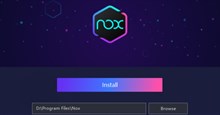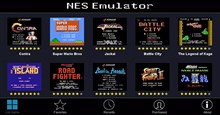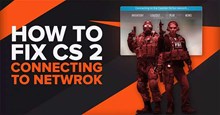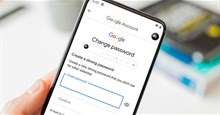Hướng dẫn bật tính năng voice chat OnMic trong NoxPlayer
NoxPlayer là một trong TOP những trình giả lập Android tốt nhất cho máy tính. Nó là một trình giả lập Android trên PC dành cho game thủ thực thụ, bao gồm những tính năng thông dụng như gán phím tắt, hỗ trợ bộ điều khiển thực tế và thậm chí là khả năng lập hệ thống điều khiển bằng cử chỉ.
Ví dụ, người dùng có thể gán chức năng để vuốt sang phải một phím mũi tên và sử dụng chức năng đó trong trò chơi mà không cần hỗ trợ bộ điều khiển phần cứng. NoxPlayer hoạt động tốt và mượt mà, cùng với đó là việc được chăm chút, phát triển tích cực để mang tới nhiều tính năng hơn.
NoxPlayer 7.0.2.0 vừa bổ sung một tính năng mới đó là voice chat – trò chuyện thoại, với tên gọi OnMic. Trong bài viết này, hãy cùng tìm hiểu cách bật và sử dụng tính năng voice chat trong trình giả lập NoxPlayer để trò chuyện cùng bạn bè và người khác trong khi chơi game.
Giới thiệu về tính năng voice chat OnMic
OnMic là một tính năng trò chuyện thoại và âm thanh thời gian thực mới được thêm vào NoxPlayer. Mọi người sử dụng OnMic có thể tạo phòng trò chuyện miễn phí.
Điều này cũng giống như tham gia một livestream, nhưng mọi người chỉ có thể nói và nghe. Vì vậy, về cơ bản, nó có tất cả những gì người dùng có thể mong đợi từ một ứng dụng trò chuyện thoại thời gian thực.
Mọi người có thể tìm thấy những người có cùng sở thích với mình trong OnMic, đặc biệt nếu là một game thủ, thì trò chuyện thoại sẽ giúp kết nối với đồng đội trong các trận đấu hoặc kết bạn mới trong phòng trò chuyện công cộng của các trò chơi.
Cách bật tính năng voice chat trong NoxPlayer
Để sử dụng tính năng voice chat trong NoxPlayer, mọi người cần nâng cấp lên phiên bản 7.0.2.0 hoặc nhấn vào về dưới đây để tải về NoxPlayer phiên bản mới nhất.
Bước 1: Trên NoxPlayer, nhấn vào biểu tượng OnMic màu tím ở góc trên bên phải.
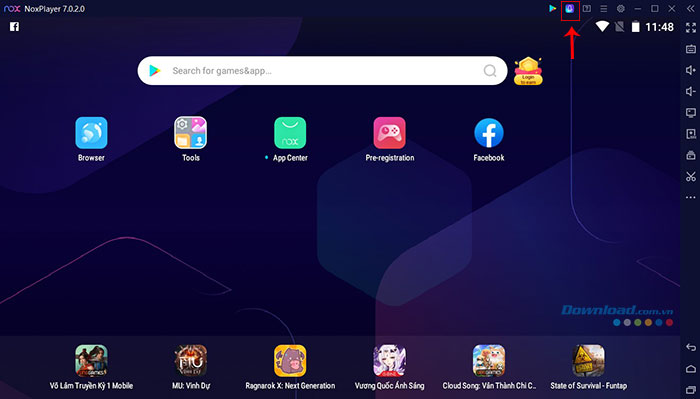
Bước 2: NoxPlayer sẽ tải xuống OnMic và mở một cửa sổ mới cho tính năng này.
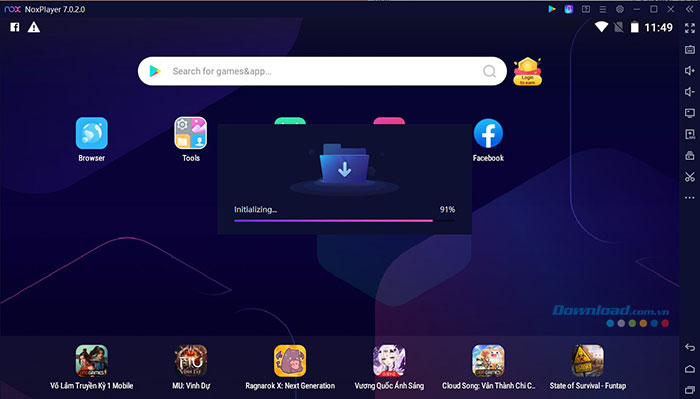
Mọi người cần đăng nhập để tiếp tục sử dụng. Hiện tại có hai phương thức đăng nhập cho mọi người lựa chọn là đăng nhập bằng Google (tài khoản Gmail) hoặc bằng Facebook.
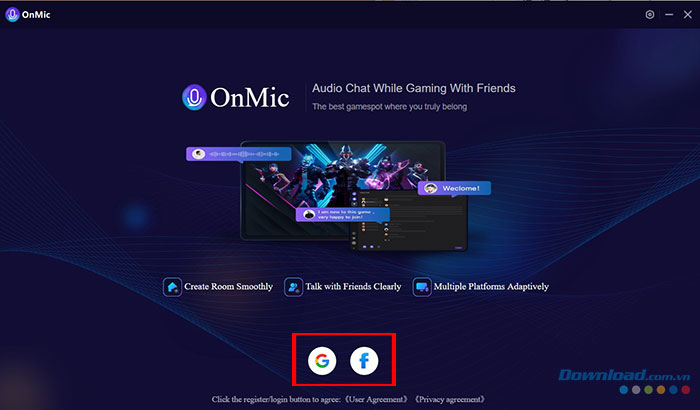
Bước 3: Sau khi mở giao diện chính của OnMic, ở góc trên bên phải, hãy nhấn vào Quick Create để tạo phòng chat miễn phí. Khi cửa sổ Create a room mở ra, hãy nhập tên phòng trò chuyện thoại của mình, sau đó nhấp vào Create.
Mọi người cũng có thể đặt mật khẩu cho phòng chat thoại của mình. Nếu đặt mật khẩu thì phòng trò chuyện thoại sẽ ở trạng thái không công khai, và cần chia sẻ mật khẩu này với bạn bè để họ có thể vào phòng chat thoại này.
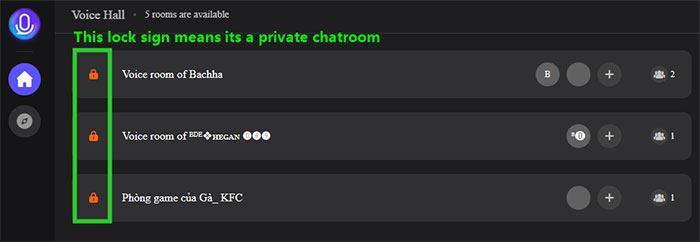
Nếu muốn tạo một phòng trò chuyện thoại công khai (bất kỳ ai cũng có thể tham gia), mọi người không nên đặt mật khẩu.
Phòng chat có đặt mật khẩu sẽ ở trạng thái không công khai (biểu tượng khóa), phòng trò chuyện không đặt mật khẩu sẽ ở trạng thái công khai (biểu tượng mở khóa).
Bước 4: Sau khi tạo phòng trò chuyện, người dùng có thể bắt đầu mời bạn bè vào phòng mới tạo để trò chuyện thoại.
Để mời bạn bè tham gia, hãy sao chép ID phòng voice chat đã tạo và gửi cho bạn bè. Người nhận sẽ tìm kiếm phòng ở trên cùng bên phải hộp tìm kiếm bằng cách sử dụng ID đó.
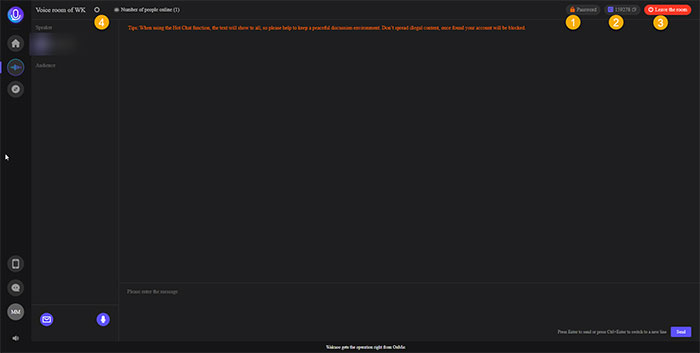
- Cài đặt phòng/Mật khẩu: Đặt mật khẩu cho phòng trò chuyện, phòng trò chuyện đặt mật khẩu sẽ ở trạng thái riêng tư (dấu khóa), phòng trò chuyện không có mật khẩu sẽ ở trạng thái công khai (dấu mở).
- Room ID: ID phòng chat thoại, người chủ trì cần sao chép ID này và gửi cho bạn bè. Người nhận sẽ tìm kiếm ID này trên giao diện chính của OnMic để vào phòng chat.
- Rời khỏi phòng: Nhấp vào đây khi muốn kết thúc cuộc trò chuyện và đóng phòng.
- Cài đặt: Tại đây mọi người có thể thay đổi tên phòng trò chuyện, thay đổi cài đặt mật khẩu.
Các nút chức năng khác của OnMic
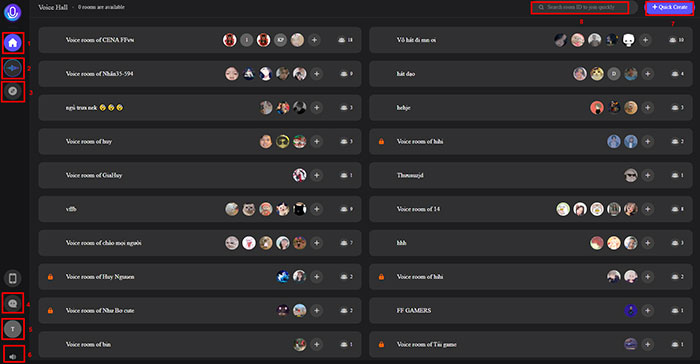
- Làm mới giao diện: Tải lại (làm mới) giao diện của OnMic.
- Quay lại phòng chat đang diễn ra: Quay lại phòng trò chuyện thoại mà mọi người đã ở.
- Khám phá các phòng chat: tại đây người dùng có thể tìm thấy vô số chủ đề trò chuyện thoại về trò chơi như Free Fire, PUBG Mobile, Among Us,... để tham gia, trò chuyện hoặc đơn giản là chơi với những người có cùng sở thích.
- Trung tâm tin nhắn: Nơi để tìm và thêm bạn mới.
- Trung tâm người dùng: Đặt cấu hình các tùy chọn cho tài khoản của mình như Thông tin cá nhân (đặt ảnh đại diện, tên, tiểu sử, quản lý danh sách đen,...), Đăng xuất,...
Hướng dẫn
-

Hướng dẫn tải và cài đặt NoxPlayer
-

TOP phần mềm giả lập Android tốt nhất cho máy tính
-

Hướng dẫn cài đặt và chơi game trên NES Emulator
-

Những mẹo cải thiện hiệu suất cho LDPlayer trên máy tính cấu hình thấp
-

Hướng dẫn định cấu hình LDPlayer cho từng loại game
-

Hướng dẫn voice chat khi chơi Apex Legends Mobile
-

Cách kiếm XP nhanh nhất trong TCG Card Shop Simulator
-

Cách thu thập thú cưng Italian Brainrot trong Raise Animals
-

Cách khắc phục lỗi Connecting to Network trong CS2
-

Những mẹo chống lại người ngoài hành tinh trong Xenonauts 2
-

Hướng dẫn xem lịch sử đăng nhập tài khoản Google
-

Cách nhận biết người khác chụp màn hình tin nhắn TikTok